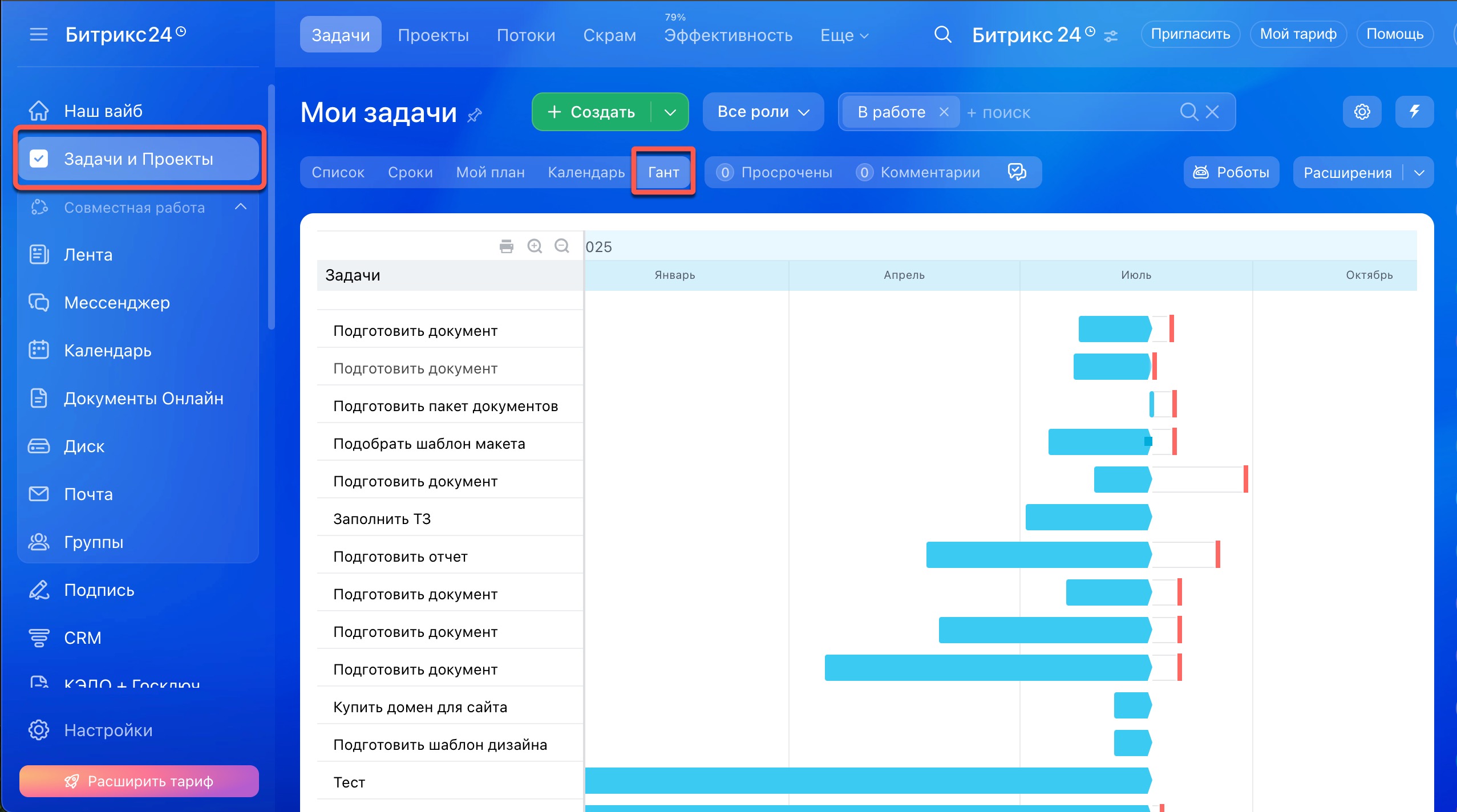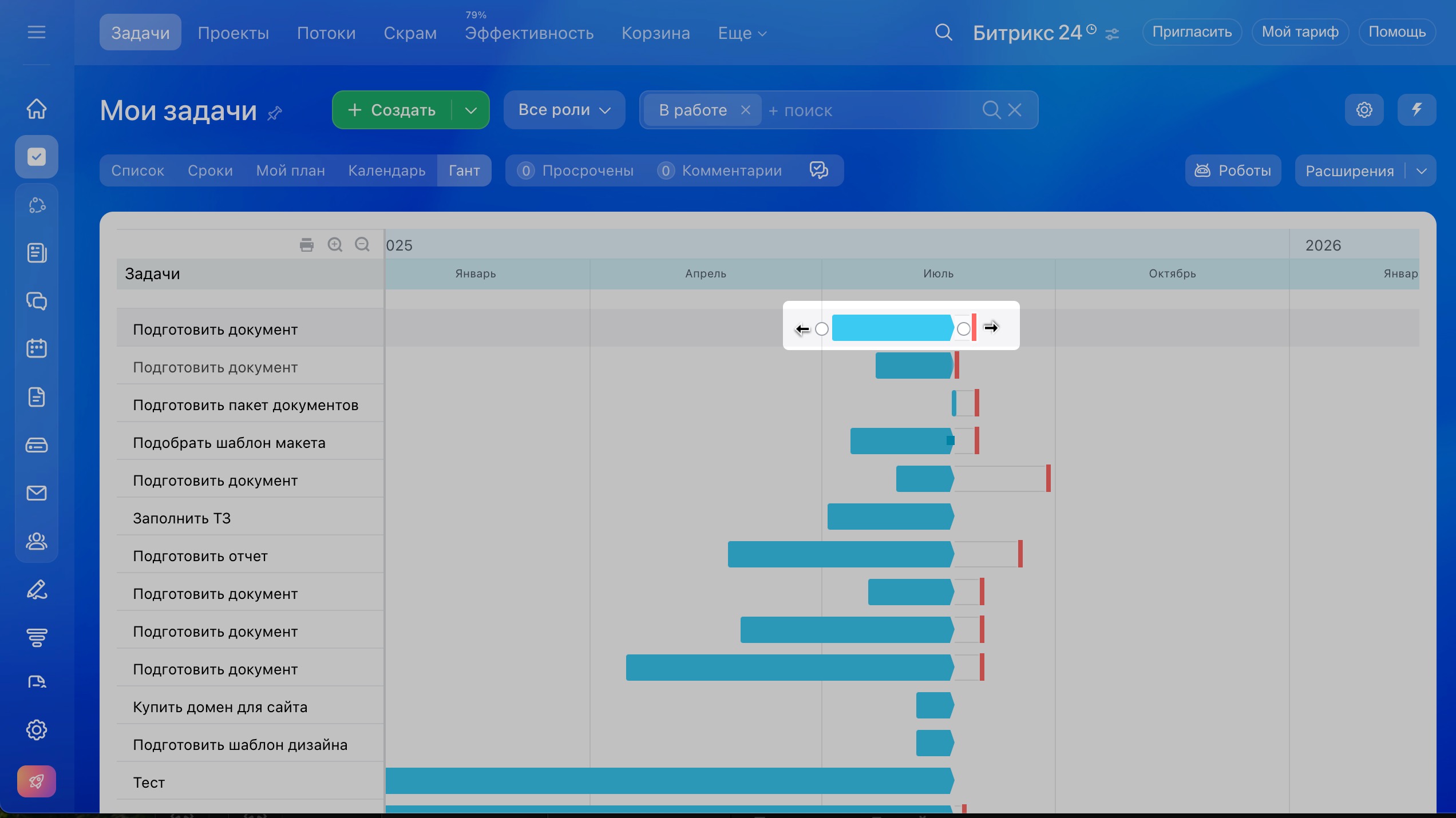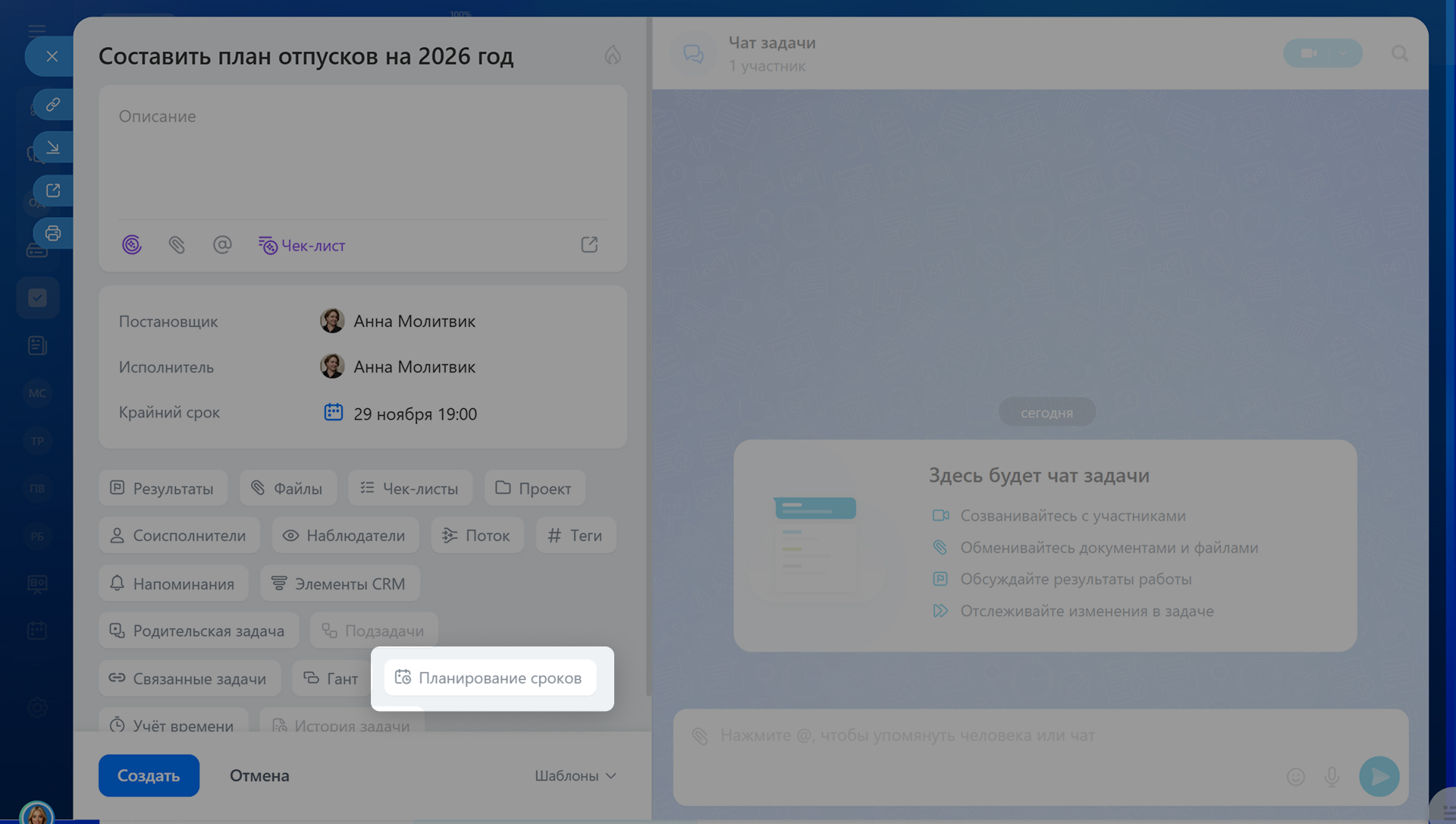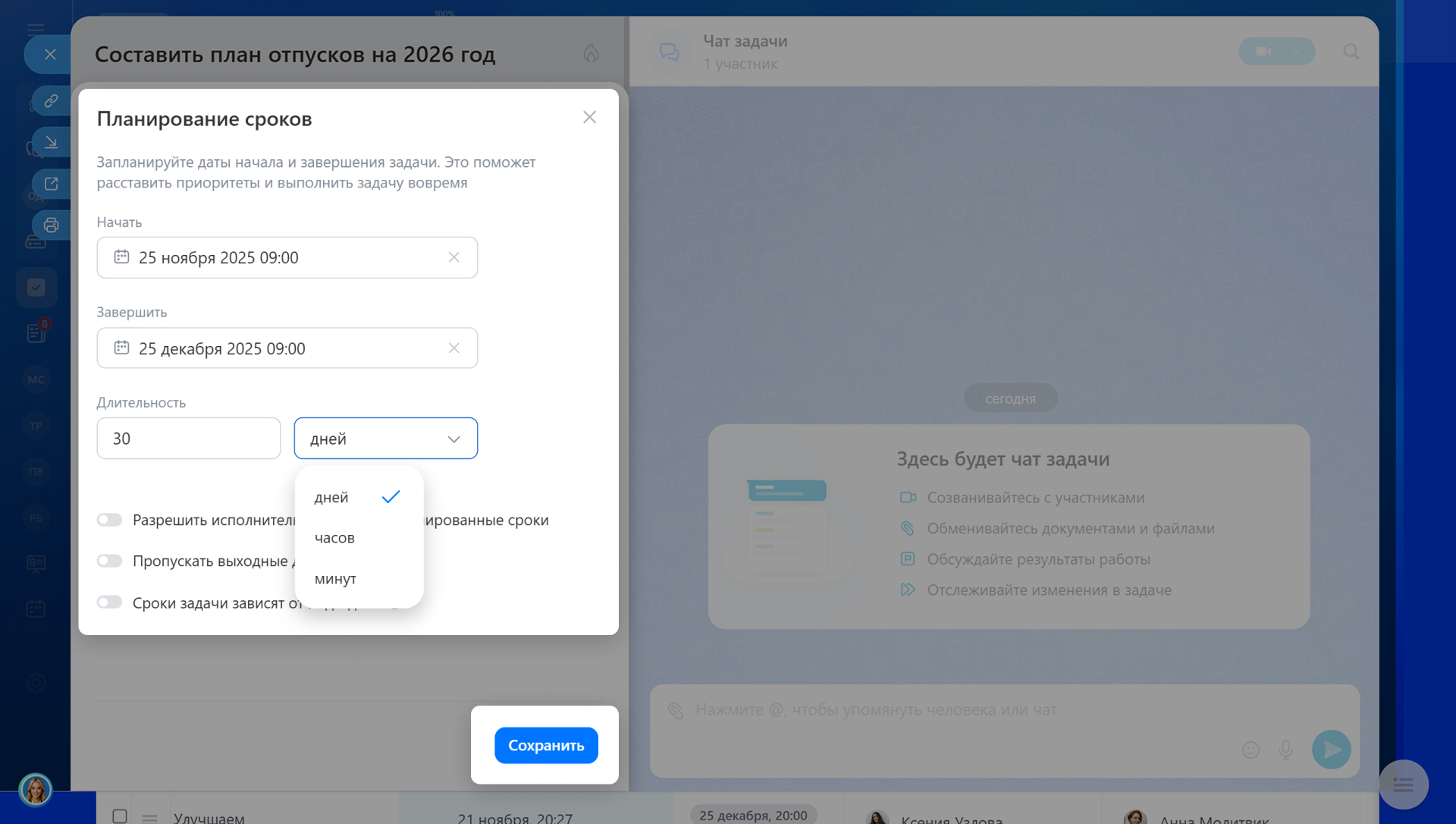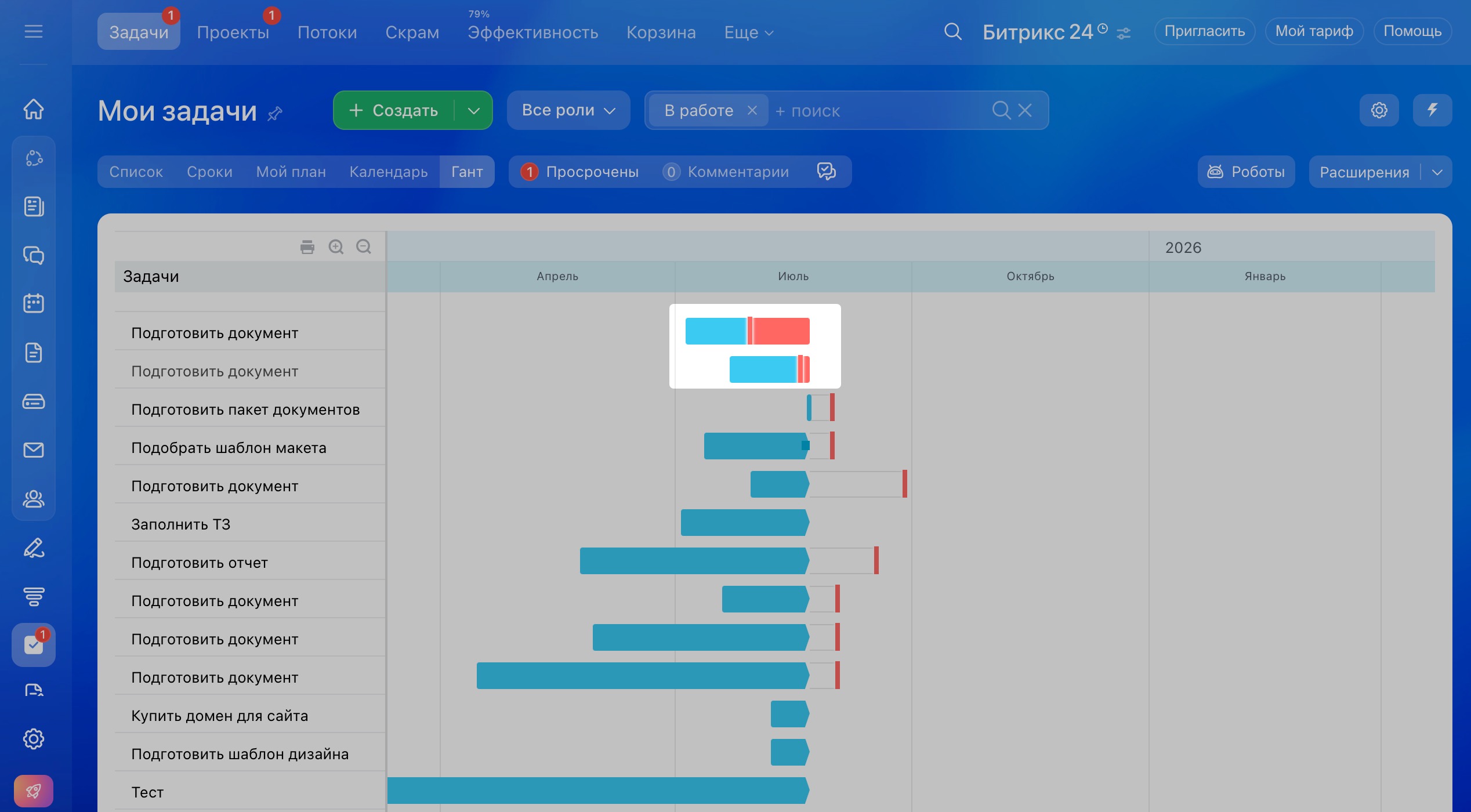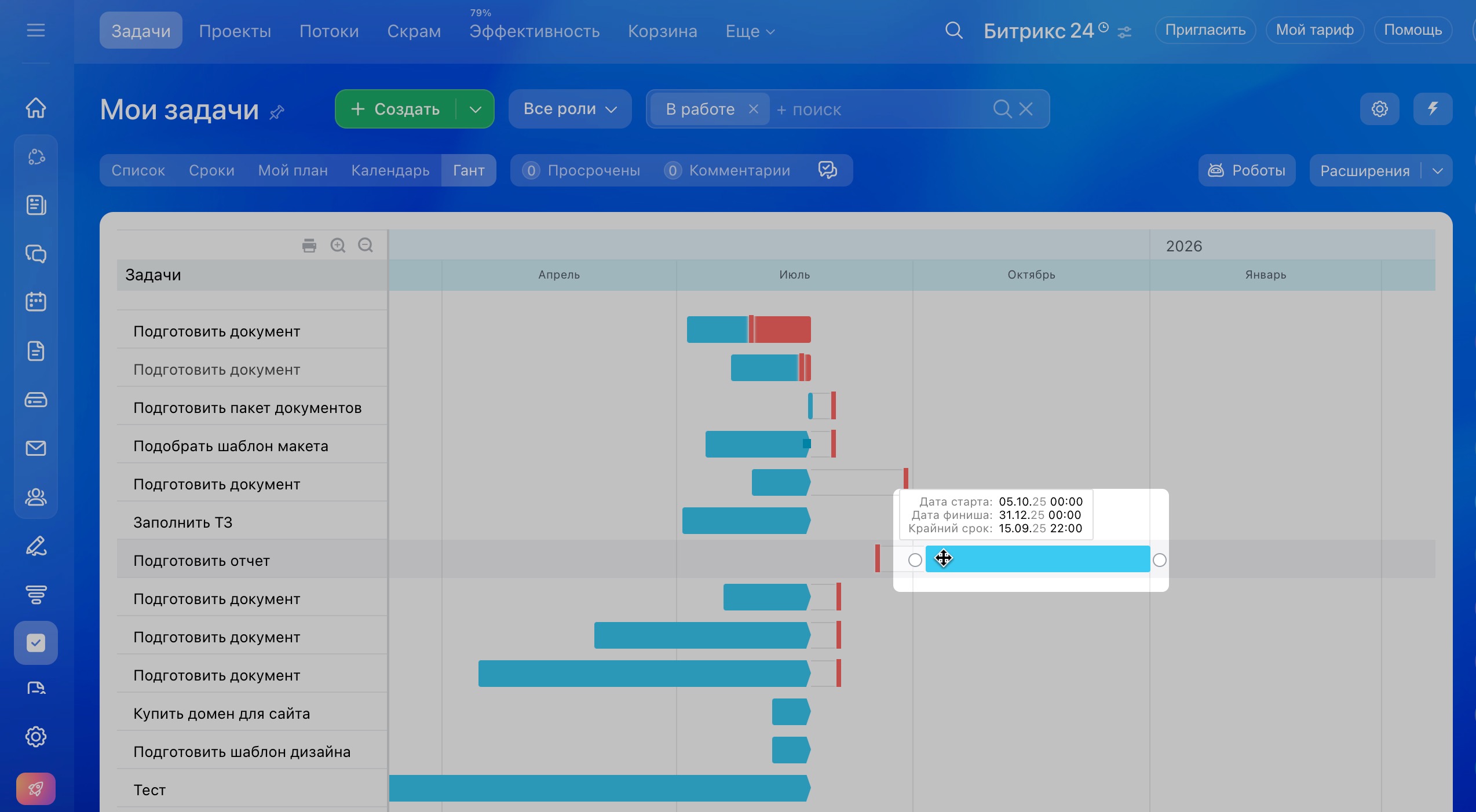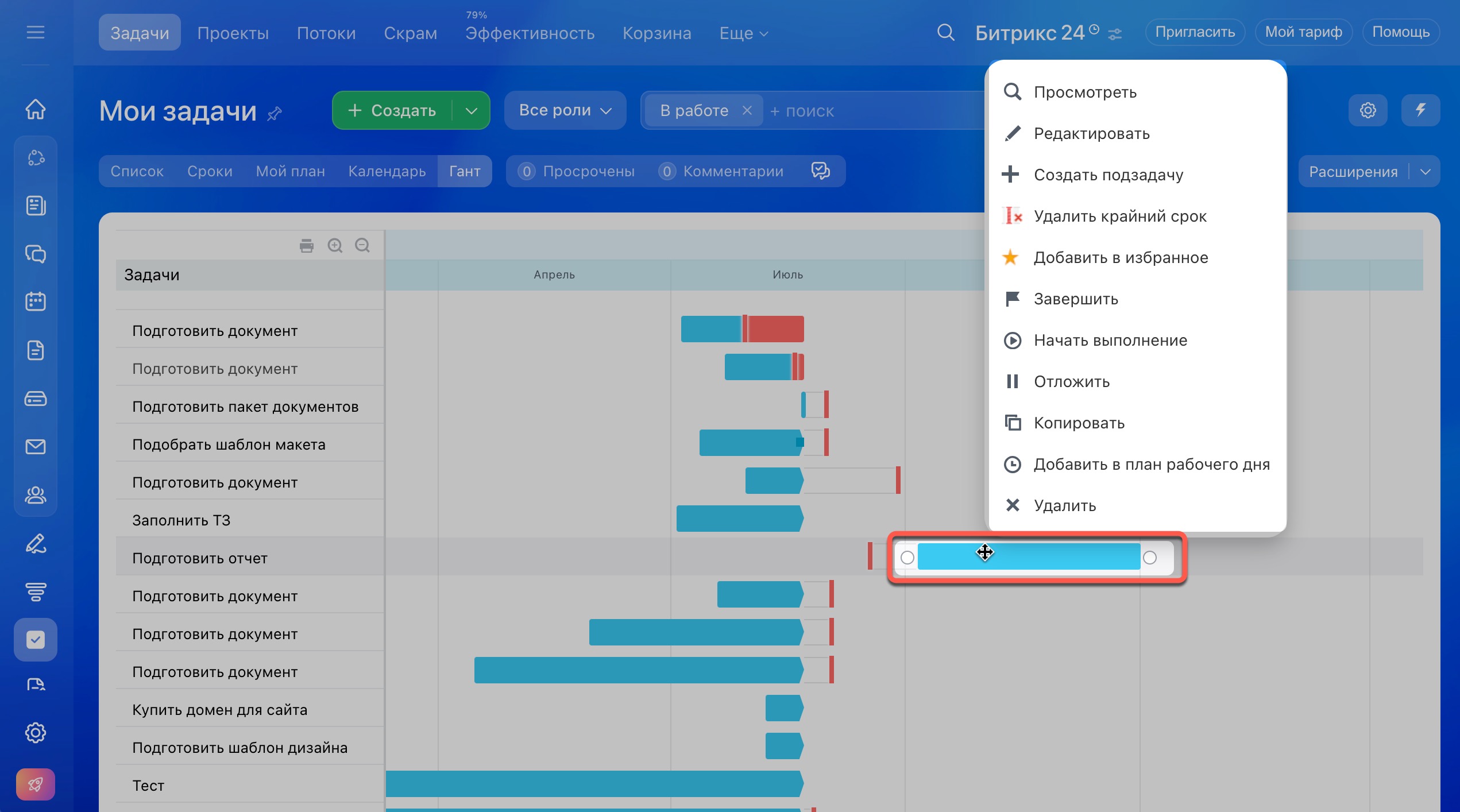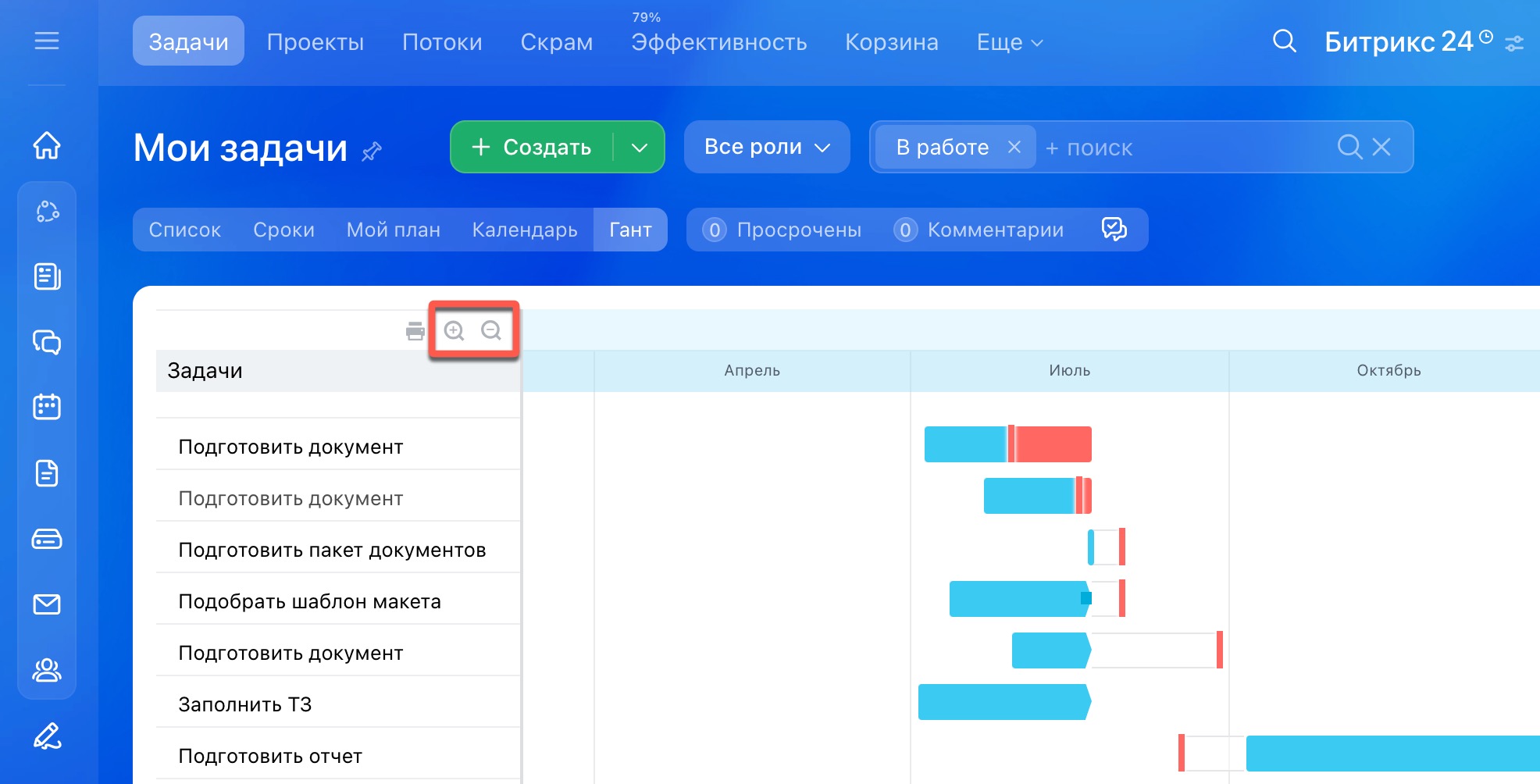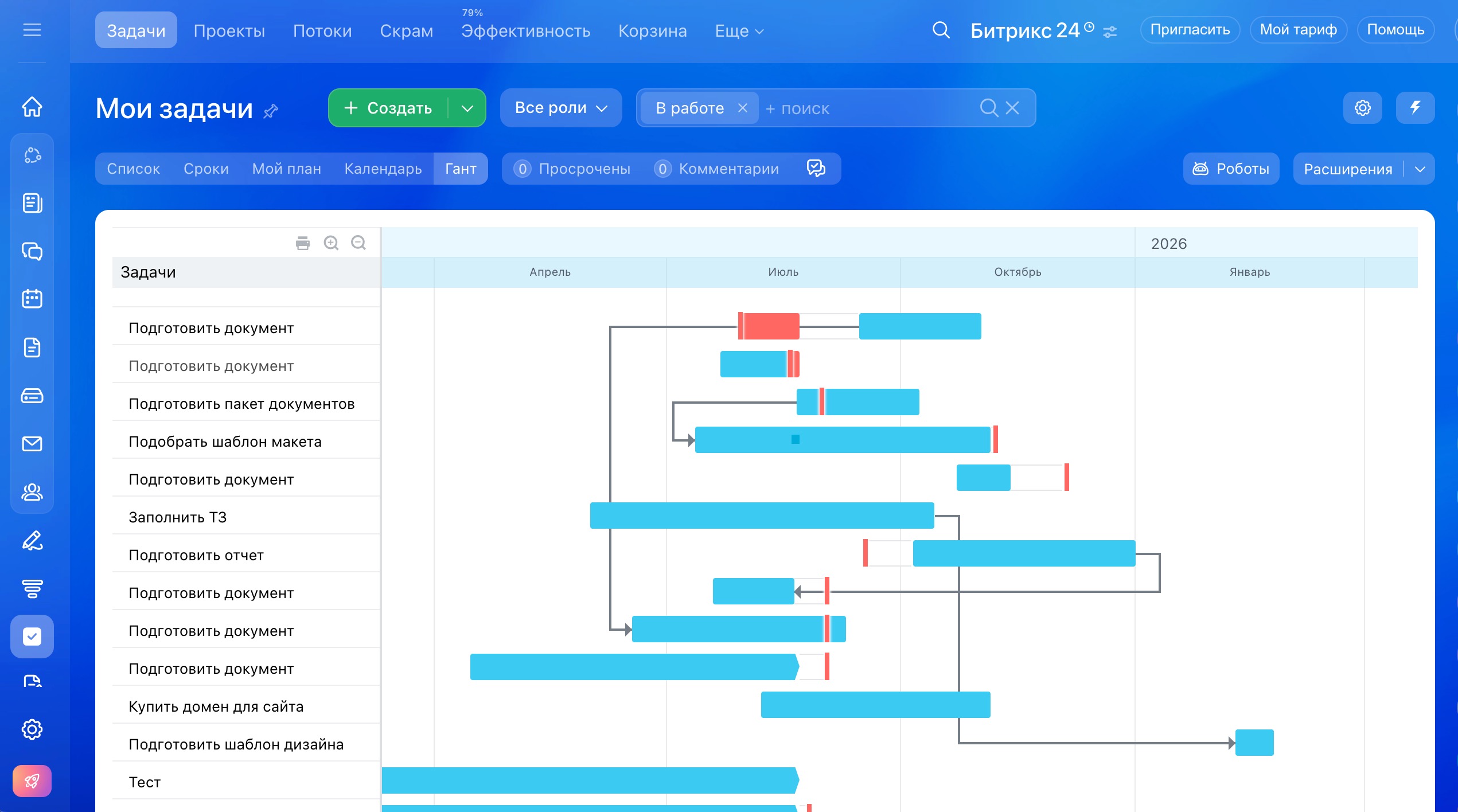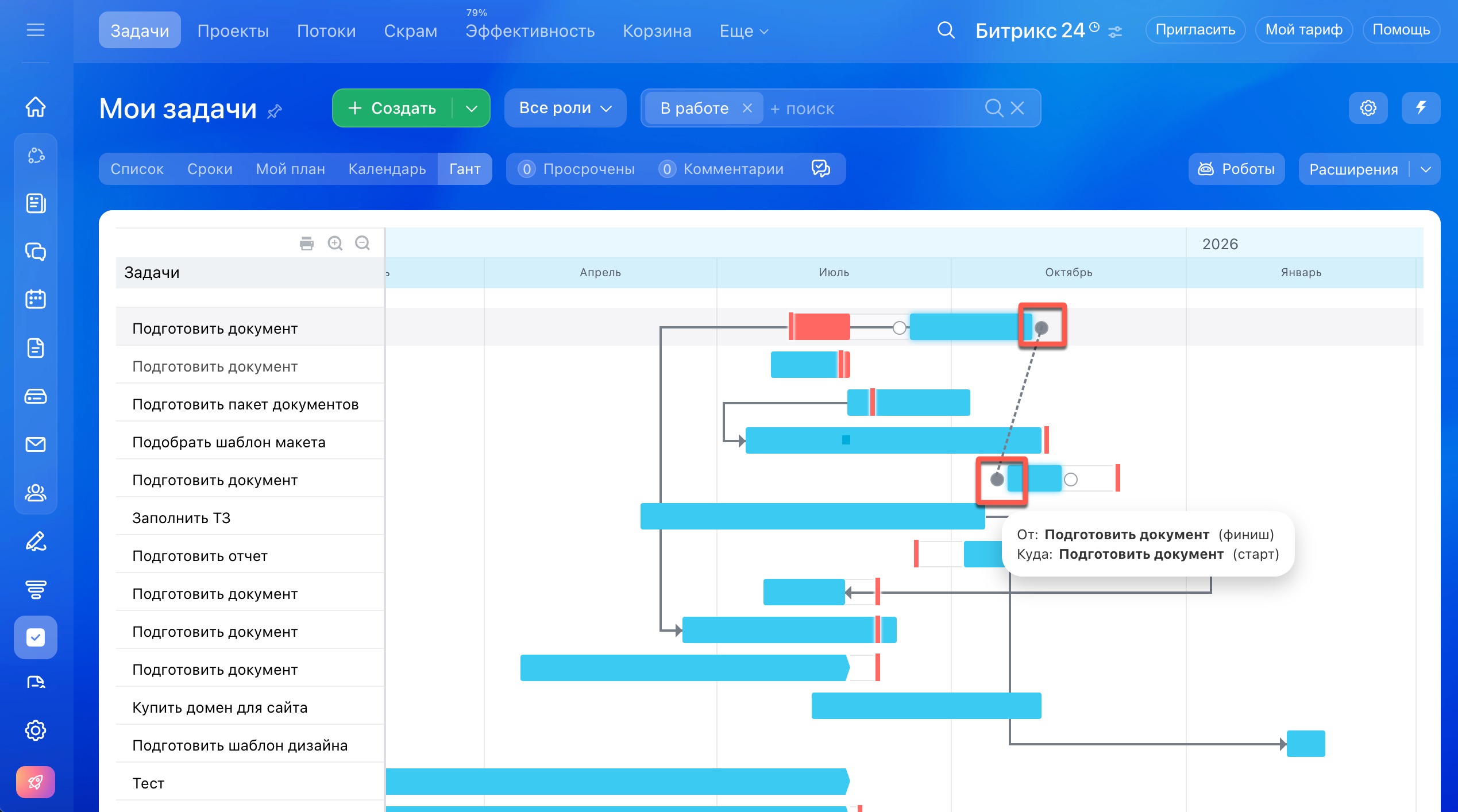Диаграмма Ганта в Битрикс24 — это способ отображения задач в виде календарной сетки, на которой показаны все взаимосвязанные проекты. Каждая задача — это визуальный блок, у которого есть дата начала и конца работы.
Режим Ганта помогает планировать работу зависимых друг от друга задач в проекте, которые имеют плавающие сроки выполнения. Такое представление подойдет для отраслей, в которых этапы работы идут по порядку. Нельзя построить дом без проекта или запустить продажи на сайте, не сделав сайт.
Как работать в Ганте
Перейдите в раздел Задачи и выберите вид отображения Гант.
Диаграмма состоит из блоков задач, с которыми вы уже работаете. Потяните мышкой за один из краев блока или перетащите блок по сетке, чтобы установить примерные сроки старта и финиша каждой задачи.
- Дата старта — левый край, начало блока.
- Дата финиша — правый край, конец блока.
- Вертикальная красная линия — крайний срок в задаче.
-
Дата старта и Дата финиша не имеют отношения к установленному в задаче Крайнему сроку. Крайний срок указывает четкие сроки выполнения задачи. Дата старта и финиша показывает примерные сроки задачи.
Если в Планировании сроков задачи было установлено время для ее выполнения, в отображении Ганта блок задачи будет автоматически расположен в сетке с такой же Датой старта и Датой финиша. Без указанного времени для выполнения Датой старта будет установлена Дата создания задачи, а Дату финиша необходимо установить вручную.
Внешний вид блоков также зависит от нескольких факторов:
- красная вертикальная линия в блоке указывает крайний срок задачи, если он установлен;
- задача выделенная красным цветом означает, что в ней был указан крайний срок и она уже просрочена;
- темная полоса на блоке показывает период времени от перевода задачи в статус Выполняется до завершения задачи.
Наведите на блок задачи, чтобы посмотреть краткую информацию о ней.
Чтобы перейти к описанию и редактированию задачи, кликните дважды на блок или воспользуйтесь быстрыми действиями через правую кнопку мыши.
Измените вид временного периода, который будет отражаться в календарной сетке. Нажмите знак «+» или «-».
Уроки, обучение, полезные истории, кейсы и эксклюзивные эфиры — все в Telegram-канале для пользователей «Битрикс24 печатает»
Как связать задачи в Ганте
Зависимости в Ганте помогут вам сохранить последовательность выполнения задач при изменении Дат старта и финиша основной задачи. Визуально свяжите зависимые между собой задачи, чтобы видеть порядок их выполнения.
Выберите основную задачу и свяжите ее с зависимыми задачами по различным типам, например, «финиш — старт». Этот тип зависимости означает, что если у основной задачи передвинуть Дату финиша на неделю позже, то и Дата старта сместится на такой же срок. Также он покажет, что как только основная задача будет завершена, вы можете приступать к работе зависимой задачи.
- Диаграмма Ганта — это способ отображения задач, где показаны все взаимосвязанные проекты без определенных крайних сроков.
- У каждой задачи есть Дата старта и Дата финиша — это примерные сроки выполнения. Они обозначены на календарной сетке в виде синих блоков.
- Задачи можно связать между собой, для этого есть инструмент Зависимости. Он сохраняет последовательность, даже если в основной задаче поменять Дату старта и финиша.
Коротко